win11毛玻璃效果在哪打开 win11开启毛玻璃效果设置方法
更新时间:2022-11-04 09:44:14作者:runxin
我们在使用win11系统的过程中,很多操作都不是很熟悉,因此对于系统中自带的一些功能也不懂得如何开启,其中一些追求个性化设置的用户就想要开启win11系统中的毛玻璃特效,那么win11毛玻璃效果在哪打开呢?接下来小编就来告诉大家win11开启毛玻璃效果设置方法。
具体方法:
1、首先我们打开win11的”设置“按钮。
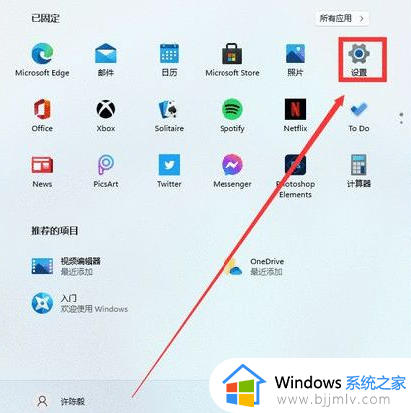
2、当我们进入设置界面后,点击个性化进入。
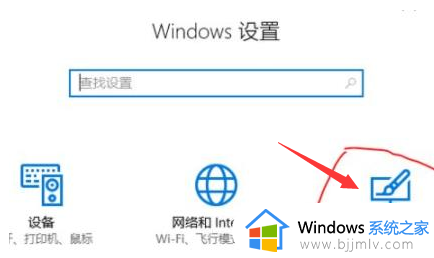
3、然后我们在个性化界面,点击左侧”颜色“进入。
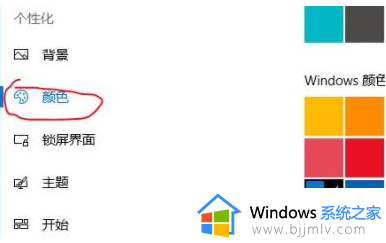
4、这时,我们可以看到右侧任务栏中的“透明效果”。

5、最后我们进入颜色设置界面,将”透明效果“开关打开即可。
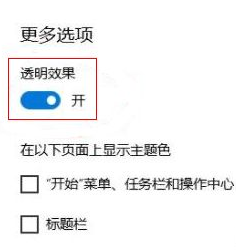
以上就是小编告诉大家的win11开启毛玻璃效果设置方法了,还有不清楚的用户就可以参考一下小编的步骤进行操作,希望能够对大家有所帮助。
win11毛玻璃效果在哪打开 win11开启毛玻璃效果设置方法相关教程
- win11动画效果怎么设置 win11窗口动画效果的设置教程
- windows11动画效果和透明如何开启 windows11动画效果和透明效果的设置步骤
- win11杜比音效无法启动怎么办 win11杜比音效打不开修复方法
- win11空间音效怎么开启 win11开启空间音效的方法
- win11怎么开启空间音效 win11空间音效关闭如何打开
- win11开机音效设置关闭步骤 win11怎么关闭开机音效
- win11translucenttb不生效怎么办 win11translucentTB没有透明效果处理方法
- win11开启快速启动设置方法 win11的快速启动在哪开启
- windows11如何查看打印预览 win11怎么查看打印预览效果
- win11打开设置的快捷键用不了怎么办win11打开设置快捷键失效处理方法
- win11恢复出厂设置的教程 怎么把电脑恢复出厂设置win11
- win11控制面板打开方法 win11控制面板在哪里打开
- win11开机无法登录到你的账户怎么办 win11开机无法登录账号修复方案
- win11开机怎么跳过联网设置 如何跳过win11开机联网步骤
- 怎么把win11右键改成win10 win11右键菜单改回win10的步骤
- 怎么把win11任务栏变透明 win11系统底部任务栏透明设置方法
热门推荐
win11系统教程推荐
- 1 怎么把win11任务栏变透明 win11系统底部任务栏透明设置方法
- 2 win11开机时间不准怎么办 win11开机时间总是不对如何解决
- 3 windows 11如何关机 win11关机教程
- 4 win11更换字体样式设置方法 win11怎么更改字体样式
- 5 win11服务器管理器怎么打开 win11如何打开服务器管理器
- 6 0x00000040共享打印机win11怎么办 win11共享打印机错误0x00000040如何处理
- 7 win11桌面假死鼠标能动怎么办 win11桌面假死无响应鼠标能动怎么解决
- 8 win11录屏按钮是灰色的怎么办 win11录屏功能开始录制灰色解决方法
- 9 华硕电脑怎么分盘win11 win11华硕电脑分盘教程
- 10 win11开机任务栏卡死怎么办 win11开机任务栏卡住处理方法
win11系统推荐
- 1 番茄花园ghost win11 64位标准专业版下载v2024.07
- 2 深度技术ghost win11 64位中文免激活版下载v2024.06
- 3 深度技术ghost win11 64位稳定专业版下载v2024.06
- 4 番茄花园ghost win11 64位正式免激活版下载v2024.05
- 5 技术员联盟ghost win11 64位中文正式版下载v2024.05
- 6 系统之家ghost win11 64位最新家庭版下载v2024.04
- 7 ghost windows11 64位专业版原版下载v2024.04
- 8 惠普笔记本电脑ghost win11 64位专业永久激活版下载v2024.04
- 9 技术员联盟ghost win11 64位官方纯净版下载v2024.03
- 10 萝卜家园ghost win11 64位官方正式版下载v2024.03